Konfigurasi IP Tunnel (IP-in-IP) di PNETlab
Nama: Putri Rahmadani
Kelas: Xl TKJ 2
Guru Mapel: Muhammad takdir S.kom (Keamanan jaringan)
Pengertian IP Tunnel
IPIP Tunnel atau biasa di sebut atau singkatnya IP Tunnel adalah salah satu bentuk sederhana dari virtual private network/vpn atau dalam pengertian lain merupakan Salah satu alternatif tunnel selain menggunakan EoIP Tunnel adalah dengan menggunakan IPIP Tunnel atau IP Tunnel, yaitu dengan mekanisme menyambungkan 2 atau lebih jaringan (umumnya jaringan private/LAN - tetapi tidak selalu demikian) melalui jaringan publik (internet). Implementasi IPIP di mikrotik berdasarkan RFC2003. Protokol IPIP bekerja dengan mengekapsulasi paket data dari satu IP ke IP lain untuk membentuk terowongan jaringan. Berbeda dengan EoIP yang hanya bisa digunakan untuk router yang sama - sama MikroTik, IPIP dapat berjalan hampir di semua jenis router selama router tersebut mendukung protokol IPIP. Seperti ini gambaran IP Tunnel atau IPIP Tunnel dengan melihat topologi jaringan dibawah ini.
Kelebihan IP Tunneling:
Peningkatan Keamanan dan Privasi:
IP tunneling mengenkripsi data yang dikirim melalui internet, sehingga melindungi data sensitif dari penyadapan dan manipulasi.
Menyembunyikan Lokasi Fisik:
IP tunneling dapat menyembunyikan lokasi fisik pengguna internet, sehingga memungkinkan pengguna untuk mengakses konten yang dibatasi secara geografis atau menghindari sensor pemerintah.
Meningkatkan Kinerja Jaringan:
IP tunneling dapat mengatasi latensi jaringan dan kehilangan paket, menciptakan jalur yang lebih langsung dan andal untuk data.
Akses ke Sumber Daya Lokal:
Semua lalu lintas internet dapat melewati server VPN, termasuk lalu lintas yang ditujukan untuk perangkat dan sumber daya lokal.
Fleksibilitas dalam Penggunaan Protokol:
IP tunneling memungkinkan penggunaan protokol jaringan yang tidak didukung oleh jaringan publik atau firewall.
Mengatasi Batasan Firewall:
IP tunneling dapat membantu pengguna untuk menerobos firewall dan mengakses situs web atau aplikasi yang diblokir.
Langkah - Langkah
1. Langkah pertama kita membuat identity
2. Buat kata sandi
3. Jika sudah masuk ke menu Ip > DHCP Client pastikan seperti gambar berikut.
4.Selanjutnya masuk ke menu ip > Address lalu pilih icon (+).
6. Pilih Ether2 lalu Berikutnya.
7.Selanjutnya hingga muncul seperti gambar berikut dan pastikan hasilnya sama seperti gambar di bawah.
8. Masuk ke menu Ip > Firewall lalu pilih icon ( + ).
9. Pada bagian Umum tambahkan Out. Interface jika sudah masuk ke bagian Action.
10. Pada bagian Action pilih masquerade.
11. Masuk ke menu Ip > DNS masukkan ip google 8.8.8.8 dan centang ( √ ) Allow Remote Requests lalu klik Ok.
12. Selanjutnya masuk ke menu Interface lalu pilih bagian IP Tunnel lalu klik icon ( + ).
13. Beri nama sesuai yang Anda inginkan. Masukkan alamat lokal sesuai dngn mikrotik yang anda dapat dan remote kita masukkan IP publik di router 1 (ipip-tunnel1).
14. Masuk ke menu Ip > Address lalu pilih icon (+) . disini kita akan membungkus IP publik yang sudah di setting dengan menambahkan alamat IP contohnya seperti gambar di bawah. Klik Terapkan lalu Oke.
15. Masuk ke menu ip >routes lalu klik icon)(+).
17. Setelah itu kita setting pada router 2 dan lakukan konfigurasi dasar seperti gambar dibawah.
18. Jika sudah masuk ke menu Ip > DHCP Client pastikan seperti gambar berikut.
19. Selanjutnya masuk ke menu Ip > Address lalu pilih icon (+) masukkan ip address dan ganti interfacenya menjadi ether 2 jika sudah klik Apply lalu Ok.
21.Pilih ether 2 lalu Berikutnya.
22. Selanjutnya hingga muncul seperti gambar berikut dan pastikan hasilnya sama seperti gambar di bawah.
23. Masuk ke menu Ip > Firewall lalu pilih icon ( + ).
24. Pada bagian Umum tambahkan Out. Interface jika sudah masuk ke bagian Action.
25. selanjutnya ubah di action menjadi masquerade
26. masuk ke interface lalu masukkan nama dan type
27. Masuk ke menu Ip > Alamat. Lalu tambahkan dengan klik icon (+).
28. Selanjutnya kita routing router seperti gambar dibawah yang dimana ketika kita setting router 2 ini maka dst address yang kita gunakan adalah IP router 1 dan Untuk gateway nya kita sesuai kan dengan IP router yang kita buat tadi.


















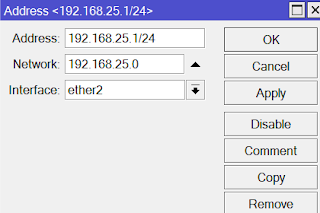










.png)


Komentar
Posting Komentar